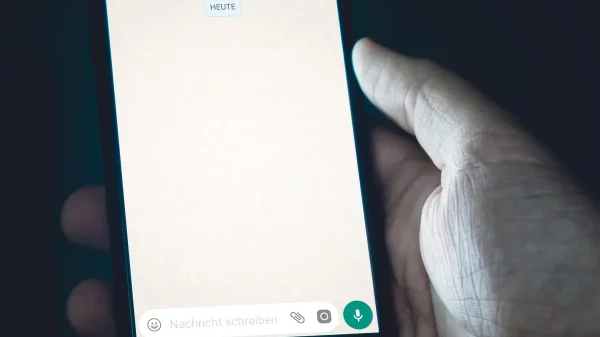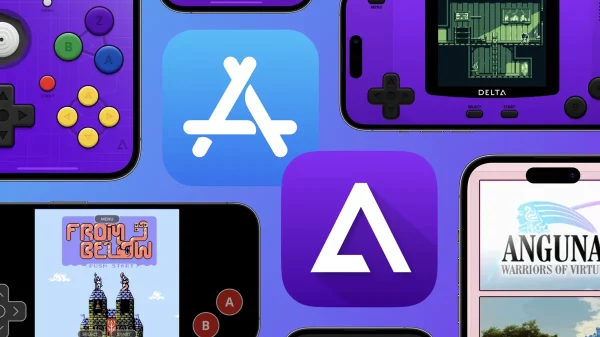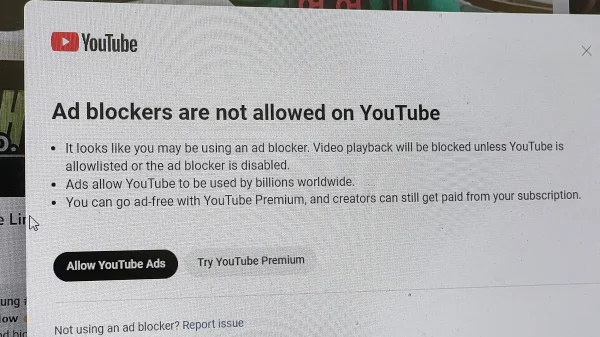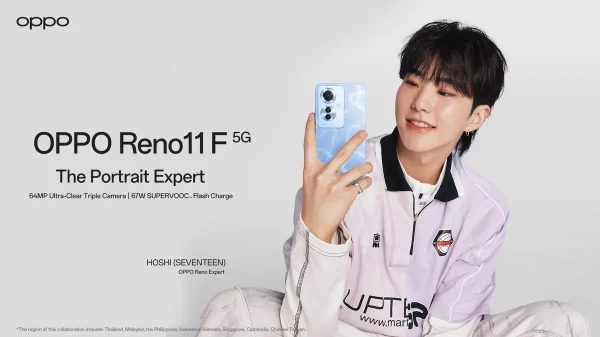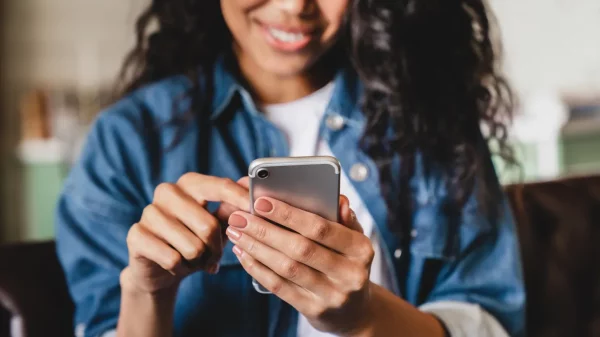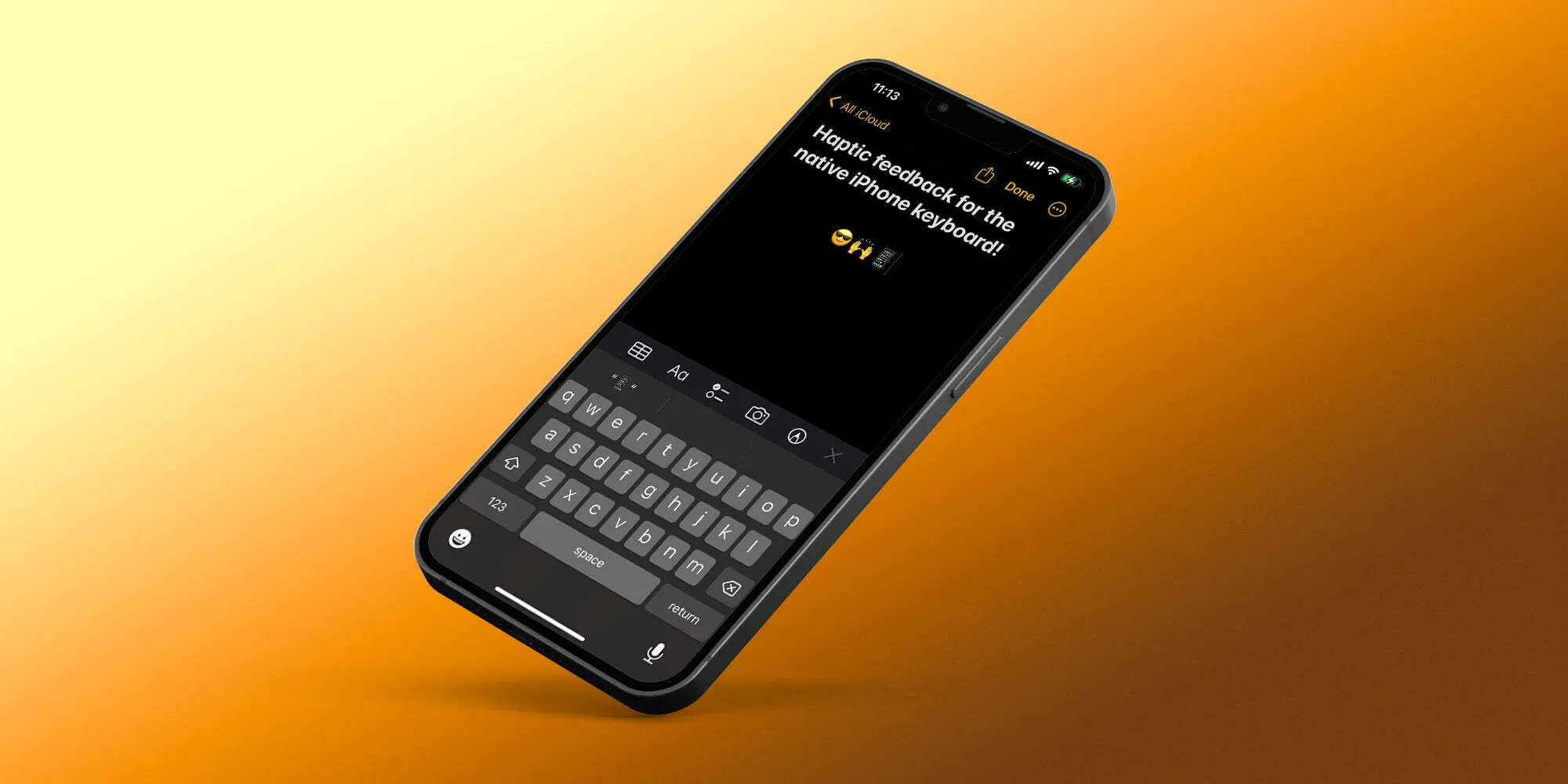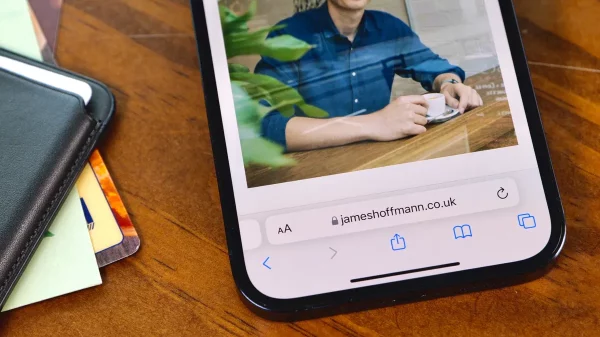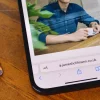Jakarta, Unbox.id – Dengan hadirnya iOS 16, pengguna iPhone mendapatkan fitur baru yakni menerima umpan balik haptic keyboard dimana fitur ini dapat memberikan umpan balik getaran singkat setiap kali Anda mengetik di keyboard.
Beberapa pengguna iPhone telah melaporkan bahwa mereka tidak dapat menggunakan fitur umpan balik haptic atau tidak dapat menemukan fitur tersebut di perangkat mereka.
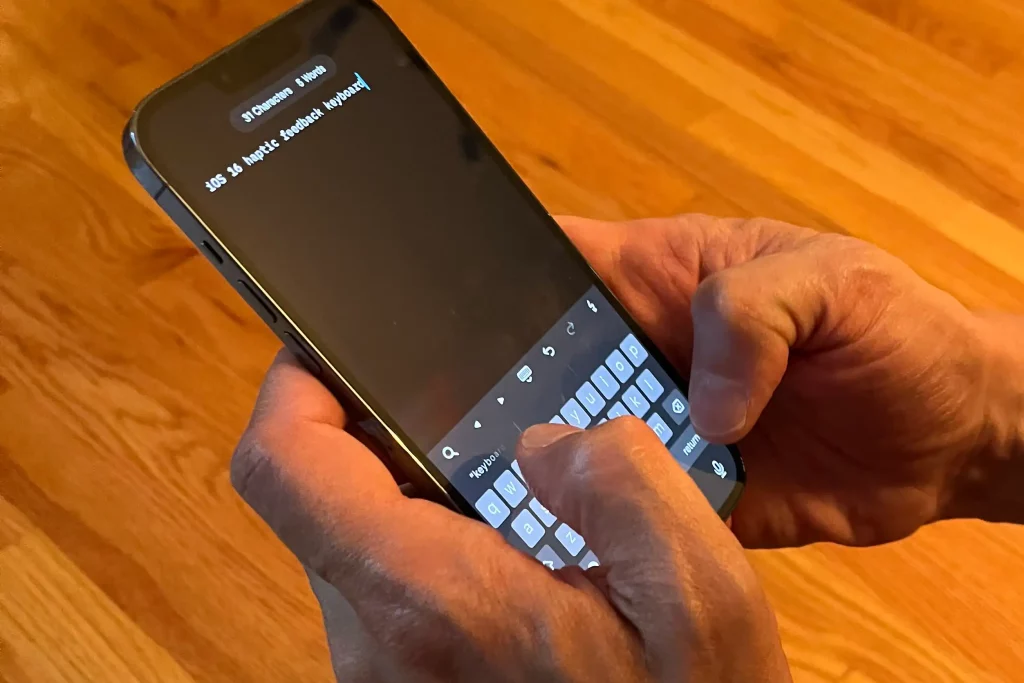
Cara Perbaiki Haptic Keyboard iOS 16 Yang Tak Berfungsi di iPhone (sumber: macworld.com)
Oleh karena itu, bagi Anda pengguna iPhone yang tidak menemukan fitur haptic keyboard, atau tidak berfungsi dengan baik, berikut ini adalah beberapa cara untuk memperbaiki haptic keyboard pada iOS 16.
Aktifkan Umpan Balik Haptic Keyboard di Pengaturan
Untuk menggunakan umpan balik haptic pada keyboard Anda, Anda harus mengaktifkannya terlebih dahulu dari aplikasi Pengaturan. Fitur ini dinonaktifkan secara default, jadi Anda harus mengaktifkannya setelah memperbarui perangkat Anda ke iOS 16. Berikut cara melakukannya:
- Buka aplikasi Pengaturan.
- Ketuk Suara & haptik.
- Gulir ke bawah dan pilih opsi Umpan Balik Keyboard.
- Di sini, aktifkan toggle untuk Haptics.
Setelah Anda mengaktifkan toggle, kembali dan coba mengetik dengan keyboard Anda. Anda akan langsung merasakan getaran di setiap penekanan tombol pada keyboard.
Perbarui iPhone Anda ke iOS 16
Umpan Balik Haptic untuk keyboard diperkenalkan berbarengan dengan rilisnya iOS 16. Jika Anda tidak dapat menemukan fitur ini di iPhone Anda, kemungkinan Anda belum memperbarui iPhone Anda ke perangkat lunak terbaru. Untuk memperbarui iPhone Anda, ikuti beberapa langkah berikut:
- Buka aplikasi Pengaturan di iPhone Anda.
- Ketuk Umum.
- Pilih opsi Pembaruan Perangkat Lunak.
- Jika iOS 16 tersedia untuk Anda, ketuk Unduh dan instal.
Setelah pembaruan diinstal pada iPhone Anda, Anda dapat menemukan opsi untuk mengaktifkan haptics untuk keyboard dan menggunakannya.
Beralih ke Keyboard Apple Default
Pembaruan iOS 16 membawa umpan balik haptic hanya ke keyboard Apple default dan tidak berlaku untuk semua keyboard pihak ketiga. Jadi, jika Anda menggunakan keyboard dari aplikasi pihak ketiga, Anda perlu beralih ke papan ketik Apple untuk dapat menggunakan umpan balik haptik pada keyboard.
- Tekan dan tahan ikon Globe di keyboard Anda saat ini.
- Pilih bahasa sistem default.
- Matikan dan Nyalakan Umpan Balik Haptik
Jika metode di atas tidak berhasil, Anda dapat kembali ke pengaturan dan mematikan umpan balik haptic untuk keyboard selama satu atau dua detik, lalu menyalakannya kembali.
- Buka Pengaturan.
- Pilih Suara & Umpan Balik.
- Ketuk Masukan Keyboard.
- Nonaktifkan toggle untuk Haptics.
- Tunggu beberapa detik lalu aktifkan toggle lagi.
Cara diatas mungkin dapat membantu memperbaiki masalah tersebut. Selain itu, Anda juga dapat mencoba mematikan Suara di Umpan Balik Keyboard dan hanya menggunakan Haptics.
Periksa apakah Getaran Diaktifkan di Aksesibilitas
Dalam pengaturan aksesibilitas, Anda akan menemukan opsi untuk mengaktifkan atau menonaktifkan semua getaran pada sistem. Jika pengaturan ini dinonaktifkan, umpan balik haptic untuk keyboard juga tidak akan berfungsi. Oleh karena itu, Anda perlu memeriksa Anda harus mengaktifkannya terlebih dahulu..
- Buka aplikasi Pengaturan.
- Gulir ke bawah dan pilih Aksesibilitas.
- Di bawah Aksesibilitas, ketuk opsi Sentuh.
- Di sini, aktifkan toggle untuk Getaran.
Ini akan mengaktifkan semua getaran pada iPhone Anda, termasuk umpan balik haptic untuk keyboard.
Restart iPhone
iOS 16 masih merupakan pembaruan baru dan tentu masih ada beberapa bug dan yang lainnya. Oleh karena itu, jika Anda mengalami masalah untuk menggunakan umpan balik haptic pada keyboard, maka Anda juga dapat melakukan restart iPhone Anda. Dengan begitu, seharusnya cara ini dapat mengembalikan fitur haptic berfungsi sebagaimana mestinya. Di bawah ini adalah beberapa langkah untuk me-restart iPhone Anda.
- Tekan tombol daya hingga Anda melihat Power Slider.
- Seret penggeser ke kanan untuk mematikan perangkat Anda.
- Setelah iPhone Anda dimatikan sepenuhnya, tekan tombol daya hingga Anda melihat logo Apple.
Setelah perangkat menyala, tunggu beberapa detik lalu coba aktifkan dan gunakan umpan balik haptic untuk keyboard.
dari berbagai sumber
Foto: 9to5mac.com, macworld.com
Karya yang dimuat ini adalah tanggungjawab penulis seperti tertera, tidak menjadi bagian tanggungjawab redaksi unbox.id.